Top >
Thunderbird > Thunderbirdでフォルダを切り替えても絞り込みを維持する方法
Thunderbirdでフォルダを切り替えても絞り込みを維持する方法
Thunderbirdでフォルダを切り替えても絞り込みを維持する方法を紹介します。
1.問題点
Thunderbirdには「クイックフィルタ」という便利な機能があります。
使い方は、メールツールバーにある「クイックフィルタ」をクリック。メールツールバー自体が表示されていない場合は、メニューバーの「表示」→「メールツールバー」で表示されます。
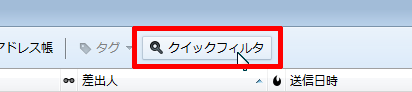
表示された「このフォルダのメッセージを絞り込む...」にキーワードを入力。ここでは「gmail.com」と入力してみます。
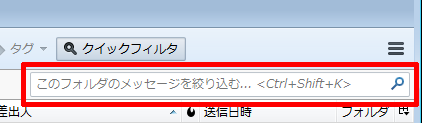
これでメールの一覧表示が「gmail.com」で絞り込まれます。絞り込み対象はテキストフィールド下に表示された「送信者」「受信者」「件名」「本文」から選択できます。
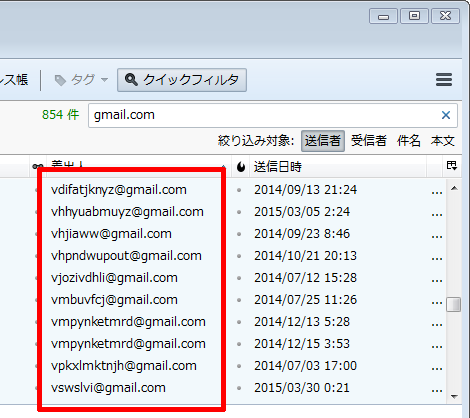
が、入力したキーワードはフォルダを切り替えると消えてしまう仕様になっています。
ということで、フォルダを切り替えても絞り込みを維持する方法を紹介します。
2.フォルダを切り替えても絞り込みを維持する
絞り込みを維持するには、クイックフィルタの左側にあるピンのアイコンをクリックするだけです。
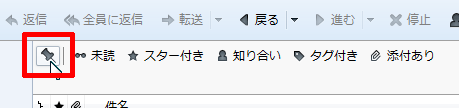
クイックフィルタはその他、「未読」「スター付き」「知り合い」「タグ付き」「添付あり」などで絞り込むことも可能で、ピンのアイコンをクリックしておけば、それらの条件もキーワードとあわせて維持されます。
クイックフィルタは、同じ人へのメールの送受信履歴を調べるとき、受信フォルダと送信済フォルダを切り替えて探すのに非常に重宝しているのですが、この機能があることにこれまで気が付いていなかったため、フォルダを切り替えるたびにキーワードを入力していました。
ということで参考になれば幸いです。
Posted by yujiro このページの先頭に戻る
- Thunderbirdで重複メールを削除する方法
- Thunderbirdで選択したメールのメールアドレスで新規メッセージを作成するアドオン「ReplyNew」
- Thunderbirdで添付ファイルを簡単に保存する方法
- Thunderbirdで添付ファイルを保存したときにダウンロードマネージャを閉じない方法
- Thunderbirdのアドレス帳の使い方
- ThunderbirdでIMAPメールをローカルPCに残す方法
- Thunderbirdでヘッダを非表示にするアドオン「CompactHeader」
- Thunderbirdの返信時に引用文の上から入力できるようにする方法
- Thunderbirdで定型文が入力できるようになるアドオン「Quicktext」
- Thunderbirdで未読メールを既読にする3つの方法
- Thunderbirdで返信メールのスレッドを切る方法
- Thunderbirdのメール送信で表示名を削除するアドオン「Auto Address Cleaner」
- Firefoxで間違って閉じたウィンドウやタブを復元する方法
- Thunderbirdで1行の折り返し文字数を変更する方法
- Thunderbirdの記事編集時に表示される赤い下線を消す方法
トラックバックURL
コメントする
greeting

